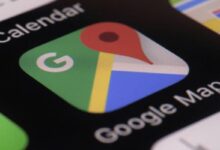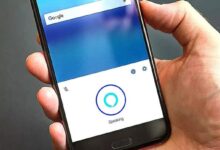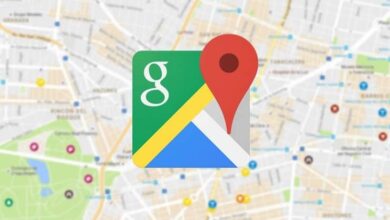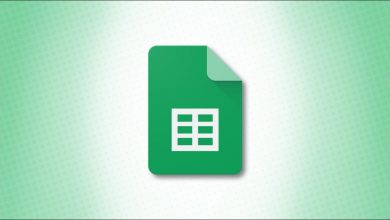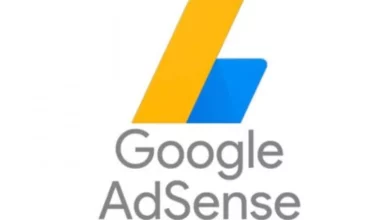كيف يمكنك استخدام 3D في خرائط جوجل؟ – شرح مفصل
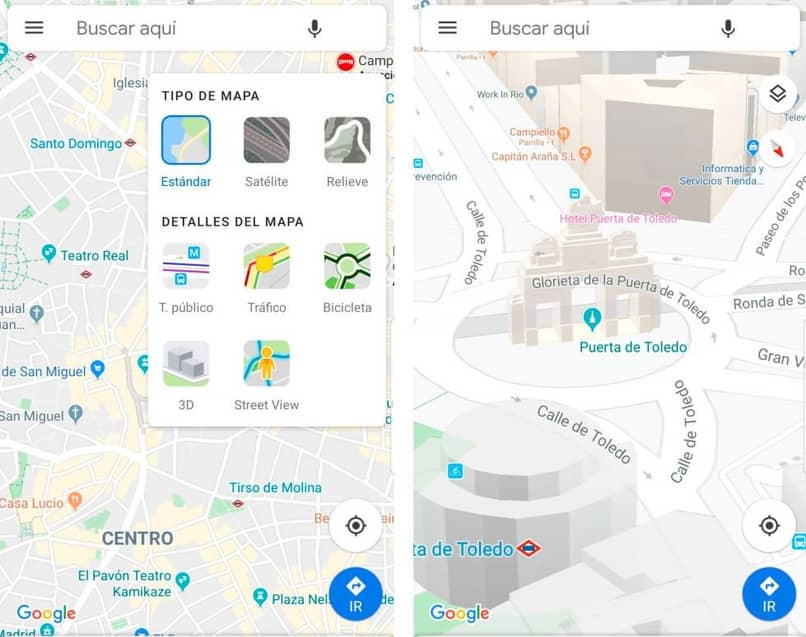
للاستفادة من ميزة 3D في خرائط جوجل، هناك خطوات محددة يمكنك اتباعها لتفعيل العرض ثلاثي الأبعاد لرؤية الأماكن بشكل أكثر تفصيلًا وواقعية. إليك شرحًا مفصلاً لكيفية القيام بذلك:
1. فتح خرائط جوجل (Google Maps)
أولاً، افتح تطبيق خرائط جوجل على هاتفك المحمول أو استخدم متصفح الإنترنت على الكمبيوتر:
- على الهاتف المحمول: قم بفتح تطبيق “خرائط جوجل” (Google Maps) على جهازك.
- على الكمبيوتر: اذهب إلى موقع “خرائط جوجل” عبر المتصفح من خلال الرابط maps.google.com.
2. الانتقال إلى الموقع المراد مشاهدته
يمكنك البحث عن أي موقع ترغب في مشاهدته بتقنية 3D:
- في محرك البحث داخل خرائط جوجل، اكتب اسم المدينة أو المكان الذي ترغب في استكشافه (مثل “برج خليفة” أو “ميدان التايمز”).
- يمكنك أيضًا تحديد الموقع عن طريق التفاعل مع الخريطة يدويًا.
3. التبديل إلى عرض 3D
- على الهاتف المحمول:
- قم بالتكبير أو التصغير باستخدام الأصابع على الشاشة.
- عندما تقوم بالتكبير بشكل كافٍ، ستظهر لك المباني في شكل ثلاثي الأبعاد تلقائيًا إذا كانت هذه المنطقة تدعم هذه الميزة.
- يمكنك إمالة الخريطة للحصول على أفضل زاوية، من خلال سحب الشاشة بإصبعين على شكل زاوية.
- على الكمبيوتر:
- بعد البحث عن الموقع، قم بالتكبير أو التصغير باستخدام عجلة الماوس أو الأزرار الموجودة في الزاوية السفلية اليمنى.
- عند التكبير بشكل كافٍ، ستلاحظ أن المباني في بعض المدن تتحول إلى عرض ثلاثي الأبعاد تلقائيًا.
- يمكنك أيضاً تغيير زاوية الرؤية عن طريق النقر على الزر الخاص بالتبديل بين العرض العادي و3D في الزاوية السفلى اليمنى.
- يمكن تحريك الخريطة بشكل عمودي (لتغيير الزاوية) عبر الضغط المستمر على الزر الأيسر للماوس وسحب الخريطة للأعلى أو للأسفل.
4. استخدام “Street View” للحصول على تجربة 3D كاملة
- على الهاتف المحمول: يمكنك الانتقال إلى وضع “Street View” عن طريق السحب بأصبعك على الخريطة واختيار النقطة الزرقاء التي تظهر على الشاشة.
- على الكمبيوتر: يمكنك التبديل إلى “Street View” عن طريق سحب أيقونة الرجل الأصفر (التي تظهر في الزاوية السفلى اليسرى) إلى المكان الذي ترغب في مشاهدته.
5. التفاعل مع العرض ثلاثي الأبعاد
- بمجرد تفعيل عرض 3D، يمكنك التفاعل مع الخريطة من خلال تحريك الماوس أو الأصابع في الاتجاهات المختلفة لتغيير زاوية المشاهدة.
- في بعض الحالات، يمكنك رؤية تفاصيل أكثر دقة للمباني والهياكل، مما يجعل العرض أكثر واقعية.
6. استخدام “إعادة العرض” (Tilt)
- على جهاز الكمبيوتر، يمكنك إمالة العرض ثلاثي الأبعاد من خلال الضغط على مفتاح
Ctrlفي لوحة المفاتيح أثناء تحريك الماوس. هذا يساعد في عرض المباني بشكل أكثر واقعية. - على الهاتف المحمول، يمكنك إمالة الشاشة بنفس الطريقة عن طريق تحريك أصابعك بشكل مائل.
7. التحقق من الأماكن المدعومة
ملاحظة مهمة هي أن ميزة العرض ثلاثي الأبعاد ليست متاحة في جميع الأماكن حول العالم. أماكن المدن الكبرى مثل نيويورك، باريس، لندن، دبي، وغيرها تدعم هذه الميزة بشكل كامل، بينما في مناطق أخرى قد تكون هذه الميزة محدودة أو غير مدعومة.
8. المزايا الإضافية
- الخرائط ثلاثية الأبعاد في وضع الأقمار الصناعية: يمكنك التبديل إلى عرض الأقمار الصناعية للحصول على منظر أكثر دقة للمناطق الطبيعية.
- العرض ثلاثي الأبعاد للمباني: يظهر المباني والمنازل بشكل أكثر واقعية في وضع 3D مما يوفر لك فهماً أفضل للمكان.
إذا كنت تريد البحث عن موقع يمكنك القيام بذلك بسهولة شديدة في خرائط جوجل، هنا سيزودونك بخريطة سيتم التعبير فيها عن المعلومات التي تريدها، إذا كنت بحاجة إلى خريطة أكثر تحديدًا، فيجب عليك وضع الوظيفة فيها 3D وستحصل على المعلومات بشكل أكثر دقة، أدناه سنخبرك بكيفية تفعيل هذا الخيار.
ما هي خطوات تفعيل 3D في اتجاهات خرائط جوجل الخاصة بك؟
تحميل الخرائط على خرائط جوجل هو مجرد إحدى وظائفه، هذه الأداة من جوجل نفسها تسمح لمستخدميها بالعثور على عناوين محددة حتى لا يضيعوا، ستزودك بخريطة تحدد فيها المكان الذي تبحث عنه لاستخدامه، عليك فقط الدخول إلى Google وإدخال مكان ما ، وسيعطيك موقعًا على الفور، وهو أمر بسيط للغاية.
اليوم قامت شركة جوجل بإجراء تعديل على هذه الخرائط التي سيقدمها لك محرك البحث الخاص بك، يمكنك الآن الحصول على عروض ثلاثية الأبعاد لها، مما يساعدك في الحصول على موقع أكثر كفاءة وتفصيلاً، يمكنك الحصول على هذه الوظيفة بالطريقة التالية حسب جهازك .
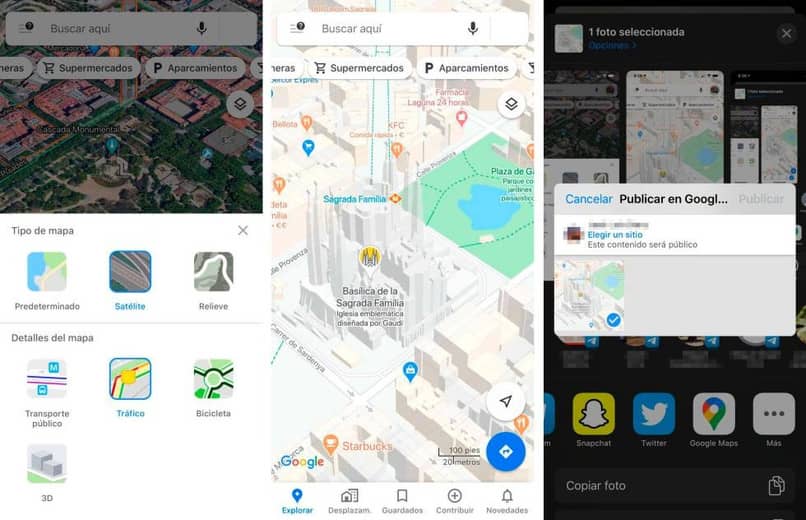
من هاتفك المحمول
عند البحث عن موقع ما، من الضروري دائمًا أن تكون الخرائط الأكثر تحديدًا ممكنة ، ولهذا السبب فإن أفضل طريقة لمراقبة موقع ما هي استخدام خرائط Google ثلاثية الأبعاد، بحيث يقدم لك محرك البحث الخاص بك هذه الأنواع من الخرائط عند إدخال موقع ما من هاتفك المحمول، هذه هي الطريقة للقيام بذلك:
- أدخل إلى تطبيق خرائط جوجل على جهازك.
- انتقل الآن إلى محرك البحث الخاص بك وأدخل الموقع الذي تريد البحث عنه، عليك أن تكون محددًا إذا كنت تريد أن تكون النتيجة مثالية .
- انقر على الاتجاهات التي سوف نقدمها لك.
- بعد ذلك، سوف تجد خيارًا به أيقونة مربع، انقر عليه.
- من خلال الدخول إلى هذا المربع، ستتمكن من الحصول على العديد من الخيارات التي يمكنك القيام بها باستخدام خريطتك، وفي هذه الحالة سيتعين عليك الضغط على 3D. هنا سيكون لديك أيضًا خيار ثنائي الأبعاد .
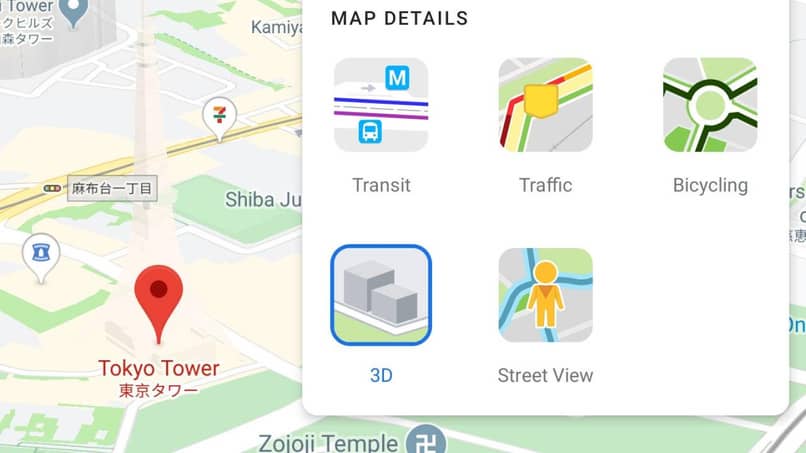
على جهاز الكمبيوتر الخاص بك
إذا كنت ترغب في العثور على الموقع الذي تحتاجه، فسيكون الأمر سهلاً من جهاز الكمبيوتر الخاص بك تمامًا كما هو الحال من هاتفك المحمول، كل ما عليك فعله هو أن يكون لديك اتصال بالإنترنت، وإذا لم تتنقل حوله فسيكون الأمر مستحيلًا، لأنه بدون اتصال الشبكة يُسمح لك فقط بالعثور على موقع باستخدام خرائط Google من خلال جهاز الهاتف . للحصول على هذه المعلومات من جهاز الكمبيوتر الخاص بك، عليك اتباع الخطوات التالية:
- أدخل جهاز الكمبيوتر الخاص بك.
- ابحث عن التطبيق فيه خرائط جوجل. عندما تجده، اضغط عليه للدخول.
- ثم انتقل إلى محرك البحث الذي يقدمه لك التطبيق.
- يجب عليك إدخال اسم الموقع الذي تريد العثور عليه، يجب أن تكون دقيقًا، نظرًا لأن اسمًا واحدًا يمكن أن يعطيك العديد من النتائج، حاول إدخال المكان والبلد والولاية وجميع المعلومات المتوفرة لديك فيما يتعلق بالمكان الذي تريد الموقع فيه.
- الآن عندما تغادر موقعك، انتقل إليه وسترى أنه يظهر بطريقة غير محددة ، لأنه ثنائي الأبعاد. لنقله إلى 3D، يجب عليك النقر فوق “الاتجاهات”.
- عندما تكون في التعليمات، انقر فوق الخيار الذي يحتوي على مربع كأيقونة، وهنا ستدخل الإعدادات.
- بعد ذلك، انتقل إلى الضغط على المكان الذي يشير إلى 3D وفويلا، ستتمكن من رؤية خريطتك في بُعد أعلى وأكثر تحديدًا. ولوضعه في صورة ثنائية الأبعاد، يمكنك القيام بنفس الإجراء .
كيف يمكنك معرفة ما إذا كان قد تم تنشيط خرائط Google الخاصة بك في الوظيفة ثلاثية الأبعاد لاتجاهاتك؟
إذا كنت تريد معرفة ما إذا كانت خرائط جوجل مفعلة من أجل البدء في استخدامها، فيمكنك القيام بذلك بالطريقة التالية، فهي بسيطة وسهلة للغاية:
قم بتحديث خرائط جوجل الخاصة بك
سيتعين عليك إعادة تحميل الصفحة والبحث عن الموقع مرة أخرى لتحديث خريطتك . يمكنك القيام بذلك عن طريق حذف بحثك وإدخال العنوان مرة أخرى، حتى تعرف ما إذا كان التنشيط ثلاثي الأبعاد قد نجح أم لا.
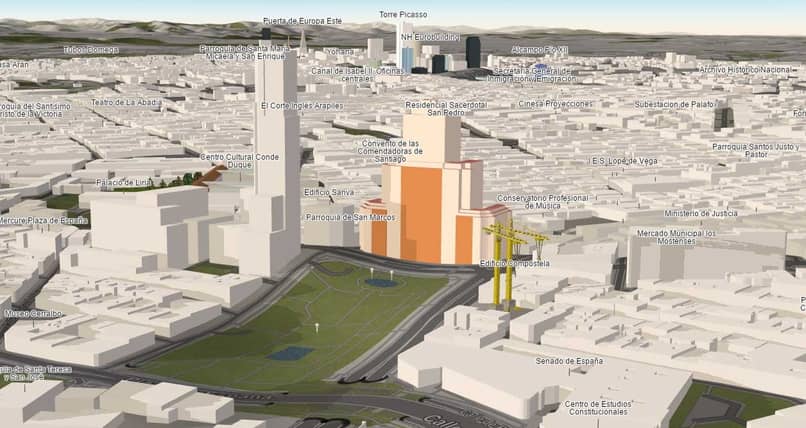
لماذا لا يمكنك تفعيل أو استخدام الأبعاد الثلاثية في اتجاهات خرائط Google؟
إذا قمت بجميع الخطوات للوصول إلى الخيار ثلاثي الأبعاد ولم تحصل على نتائج، فسيكون ذلك بسبب وجود مشكلة في الإجراء المتخذ، وهذه بعض المشكلات التي من الممكن أن تحدث:
- تطبيق قديم : إذا كنت تريد الحصول على خيار ثلاثي الأبعاد، فيجب أن يكون لديك أحدث إصدار من خرائط Google، نظرًا لأنه ليس لديك الإصدار الجديد من هذا، فإن الإصدار الذي لديك لن يعمل بنجاح، ولهذا السبب يوصى بالاحتفاظ به راقب التحديثات لتجنب حدوث مشكلات في عمليات البحث الخاصة بك. ولتحديثه يمكنك اتباع الخطوات التالية:
- أدخل جوجل بلاي الخاص بك.
- انتقل الآن إلى ملفك الشخصي الموجود في أعلى الصفحة.
- أدخل تطبيقاتي.
- اذهب الآن إلى التحديثات المتاحة.
- هنا سوف ترى جميع التطبيقات مع التحديثات المتوفرة، ابحث عن خرائط جوجل.
- الآن انقر فوق تحديث، جاهز عند اكتمال التنزيل، وسيكون مثاليًا للاستخدام.
- لديك نظام تشغيل قديم جدًا: تحديث خرائط Google هذا ممكن فقط للأجهزة ذات الإصدارات المتقدمة. إذا كان لديك جهاز Android قديم جدًا، فلن يكون من الممكن رؤية الخرائط ثلاثية الأبعاد.
- ليس لديك اتصال بالإنترنت: قد يكون هذا أيضًا خيارًا لا يمكنك من خلاله تفعيل الإصدار ثلاثي الأبعاد على خرائطك، حيث للحصول على هذا، يجب أن يكون لديك بعض الاتصال بشبكة الإنترنت، لمعرفة ما إذا كان لديك هذا، اتبع ما يلي الخطوات :
- عن طريق الاتصال بالواي فاي :
- انتقل إلى الإعدادات،
- ثم إلى خيار WIFI.
- الآن يمكنك معرفة ما إذا كانت الشبكة المتصلة تتمتع بإمكانية الوصول إلى الإنترنت.
- عن طريق بيانات الجوال: في شريط الإشعارات الموجود أعلى الشاشة، سيظهر لك ما إذا كان لديك اتصال بالإنترنت، وسيكون هذا مقابل شريط الإشارة.
- عن طريق الاتصال بالواي فاي :
ملاحظات:
- تأكد من أن جهازك يدعم هذه الميزة وأنك تستخدم أحدث إصدار من تطبيق خرائط جوجل للحصول على أفضل تجربة.
- توافر هذه الميزة يعتمد على المنطقة الجغرافية، حيث أن خرائط جوجل لا توفر دائمًا عرض 3D لجميع الأماكن في كل المدن.
باتباع هذه الخطوات، ستتمكن من الاستفادة الكاملة من عرض 3D في خرائط جوجل لاستكشاف المدن والمناطق بشكل أفضل وأكثر تفصيلًا.